有料版と同じサービスを無料で試用
ここまでのレッスンではセールスフォース・ドットコムおよびSalesforce CRMの特徴を紹介しましたが、Salesforce CRMは無料で実際に使ってみることもできます。30日間の「無料トライアル」に申し込んで、基本的な機能や使い方、どのようなカスタマイズができるのかを確認してみましょう。
無料トライアルでは有料版と同じ機能を5ユーザーまで試用でき、無償のカスタマーサポートを受けたり、CSV形式で取引先などのデータを取り込んだりすることも可能です。
▼セールスフォース・ドットコム
http://www.salesforce.com/jp/
0.無料トライアルに申し込む
セールスフォース・ドットコムのサイトにアクセスし、[無料トライアル]をクリックして氏名などの入力を行います。申し込みが完了するとメールが届くので、URLをクリックしてログインしましょう。仮パスワードは、すぐに別のパスワードに変更する必要があります。
※無料トライアルに申し込むと、セールスフォース・ドットコムのスタッフから登録した電話番号に連絡が入る場合があります
![1 セールスフォース・ドットコムのサイトにアクセス ,2[無料トライアル]をクリック ,3 氏名やメールアドレスなどを入力 ,4 [マスターサブスクリプション契約]をクリックして内容を確認,5 ここをチェック,6[個人情報の取扱いに同意して送信]をクリック ,7 メール内にあるURLをクリック,8[私のパスワード変更]が表示されたら、新しいパスワードなどを入力して[保存]をクリック,9[トライアルユーザーの追加]が表示されたら[スキップ]をクリック,Salesforce CRMの[ホーム]が表示される ,無料トライアルの登録ページが表示された,登録したメールアドレス宛てにメールが送られる](/contents/035/img/img20100208191515059153.jpg)
0.ページ構成を確認する
Salesforce CRMでは、ページ右上のメニューでアプリケーションの切り替え、ページ上部のタブで表示するデータベースやレポートの切り替えを行います。各アプリケーションには[ホーム]タブがあり、これがユーザーのスタートページとなります。
※以降の手順は営業支援のアプリケーション(アプリケーションメニューの[セールス])で、ある程度のデータを入力した状態の画面を例に解説します
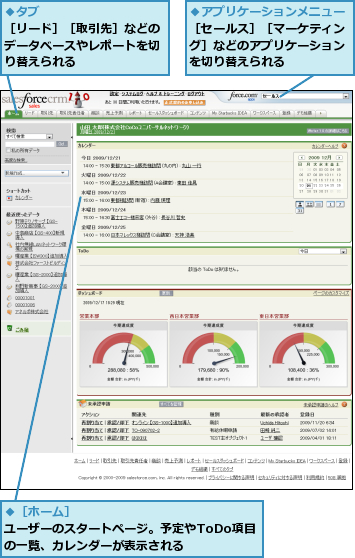
0.レコードを参照する
[リード][取引先]などのタブをクリックすると、それぞれのホームページが表示されます。ここでは最近参照したレコード(取引先などの情報)を確認したり、[ビュー]で条件を選択して表示するレコードを絞り込んだりできます。
![1[取引先]をクリック,2 取引先名をクリック,[取引先]のホームページが表示された](/contents/035/img/img20100208174148087849.jpg)
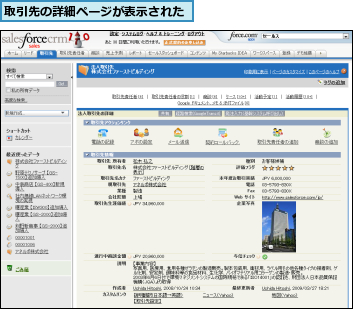
0.ダッシュボードを確認する
ダッシュボードは、目標の達成度や進行中案件の売上予測などを一覧できるタブです。レコードに入力された数値がグラフや表で「見える化」され、それらをクリックすると詳細なレポートを参照できます。例えば「今期の未達額を確認し、期末までに埋められそうな案件を探す」など、問題の発見・解決に役立ちます。
※この画面では[セールスダッシュボード]という名称にカスタマイズされています
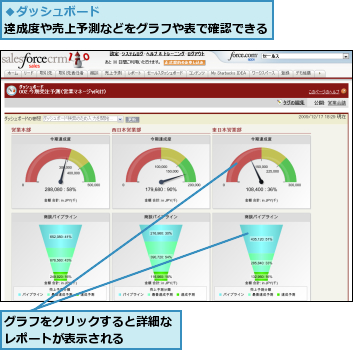
0.項目をカスタマイズする
Salesforce CRMでは、非常に多岐にわたるカスタマイズ機能が用意されています。ここでは例として、[取引先]のレコードに新しい項目を追加する方法を紹介します。項目の追加画面では、入力するデータの種類に応じて[テキスト][チェックボックス]などのデータ型を決め、項目名や必須項目にするかなどを設定します。
![1[設定]をクリック ,2[アプリケーションの設定]の[カスタマイズ]をクリック ,3[取引先]をクリック ,4[項目]をクリック ,5[取引先カスタム項目&リレーション]の[新規]をクリック,項目の追加画面が表示される](/contents/035/img/img20100208180504095864.jpg)
[ヒント]パソコン以外のデバイスでも利用できる?
モバイル機器向けのソフトウェアとしては、ソフトバンクモバイルのWindows Mobileスマートフォン、auの携帯電話、NTTドコモのFOMA対応機とソフトバンクモバイルの3G対応機の各機向けソフトウェアが提供されています。いずれも「ProfessionalEdition」以上の上位エディションの契約が必要になり、利用できる機能には制限があるので事前に確認しましょう。BlackBerry版、iPhone版などもありますが、2010年1月現在では日本語に対応していません。
[ヒント]ポップアップブロックの設定を変更しよう
Salesforce CRMの一部のメニューでは、ブラウザー(InternetExplorer)の上部に「ポップアップはブロックされました」と表示されることがあります。このときはメッセージをクリックして[このサイトのポップアップを常に許可]を選択しましょう。
[ヒント]データをまとめてインポートすることもできる
取引先や担当者(取引先責任者)など、管理するデータをほかのソフトウェアからCSVファイルを介してインポート(取り込み)できます。CSVファイルを用意して、各タブのホームページの[ツール]欄にある[○○のインポート]から行いましょう。また、エクスポート機能でデータのバックアップを取ることもできます。
[ヒント]データを一元管理することで徹底的に「見える化」できる
Salesforce CRMは、スタッフ全員が持っている顧客との関係情報を、リーダーがすべて把握することを可能にします。ダッシュボードで概観し、気になるデータはレポート機能で詳細に分析できます。データの徹底的な「見える化」こそがSalesforce CRMの重要な意義で、米salesforce.comのベニオフCEOも、毎日長い時間ダッシュボードやレポートを利用しているとのことです。
[ヒント]AppExchangeを利用するには
右上のアプリケーションメニューをクリックして[AppExchangeアプリケーションの追加]を選択すると、AppExchangeが表示されます(ポップアップブロックの設定変更が必要です)。ここでアプリケーションを探し、トライアルまたはインストールを行います。契約しているエディションによって、利用できるアプリケーションの数に違いがあります。




